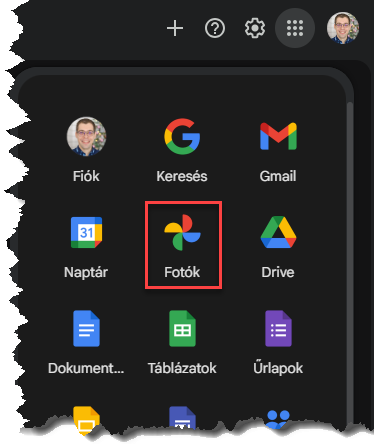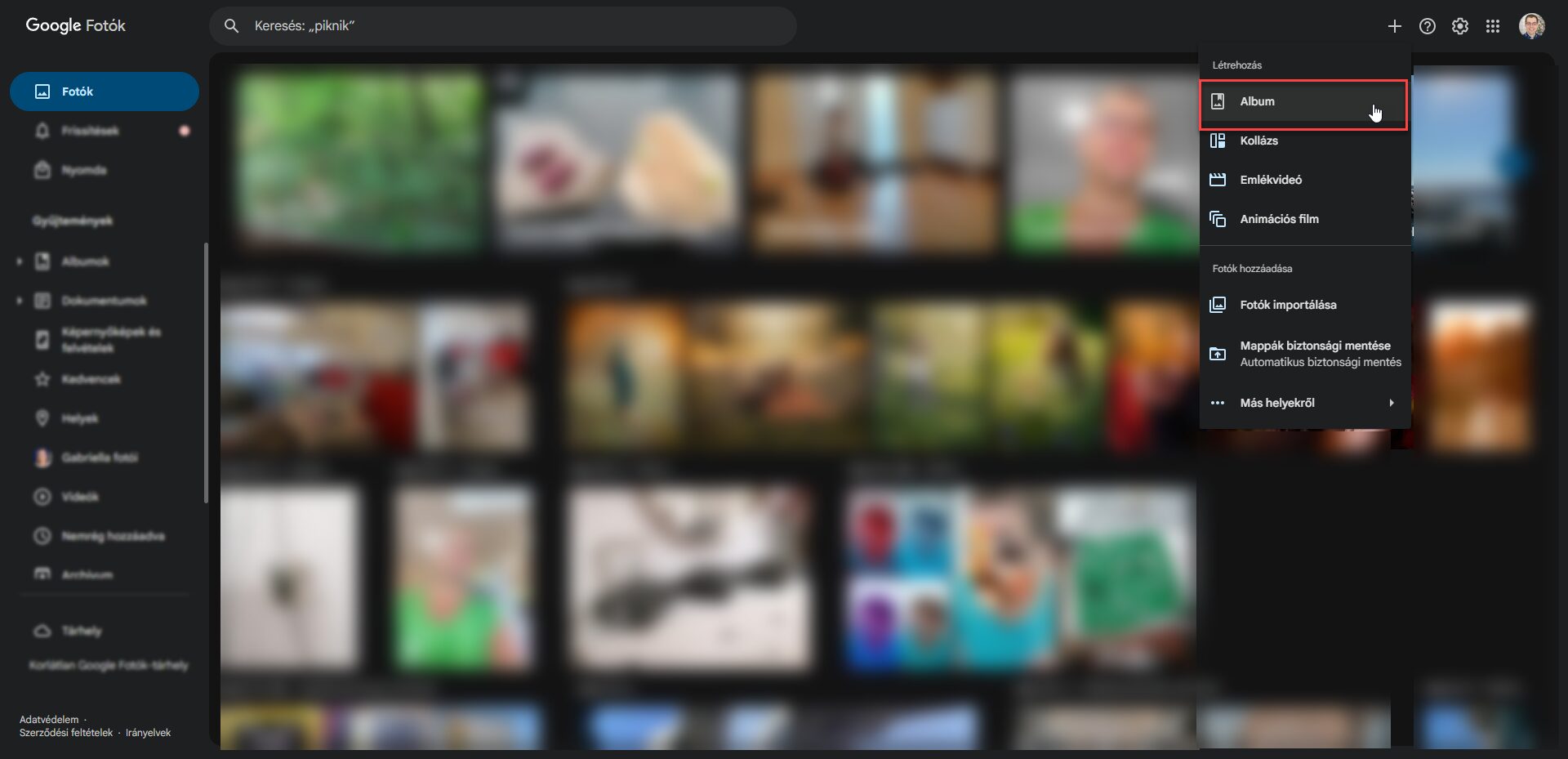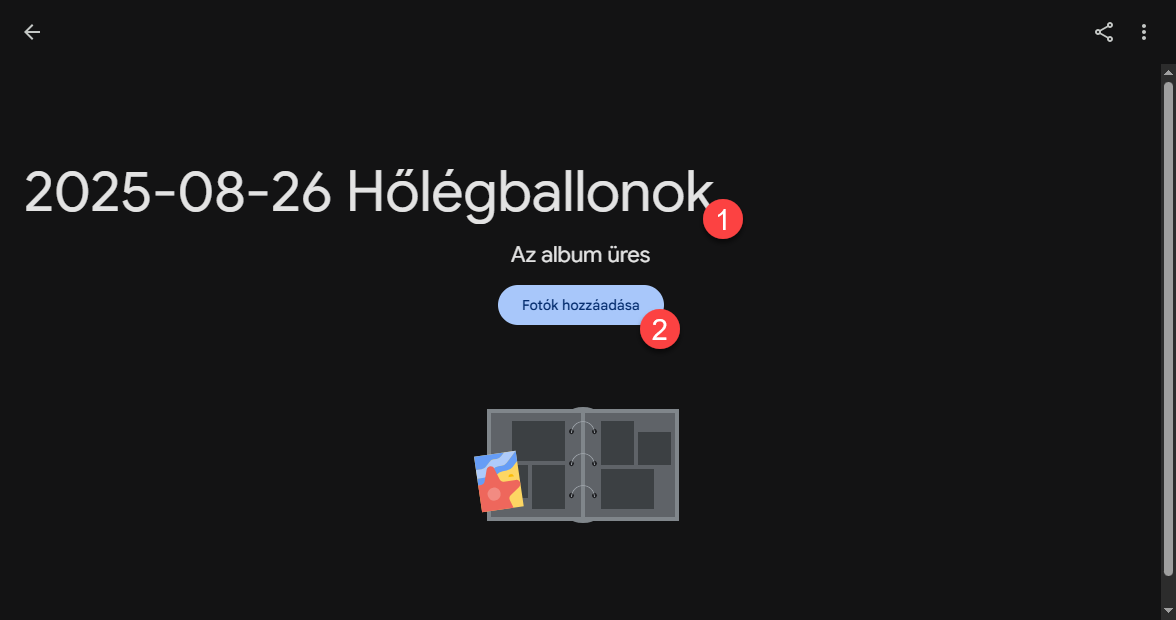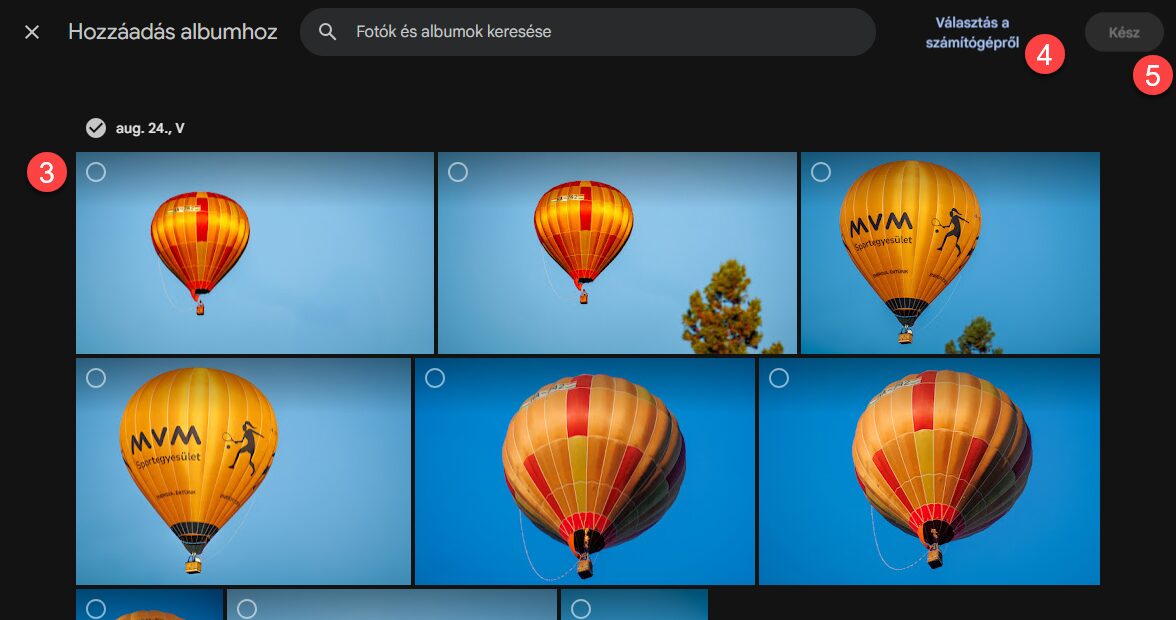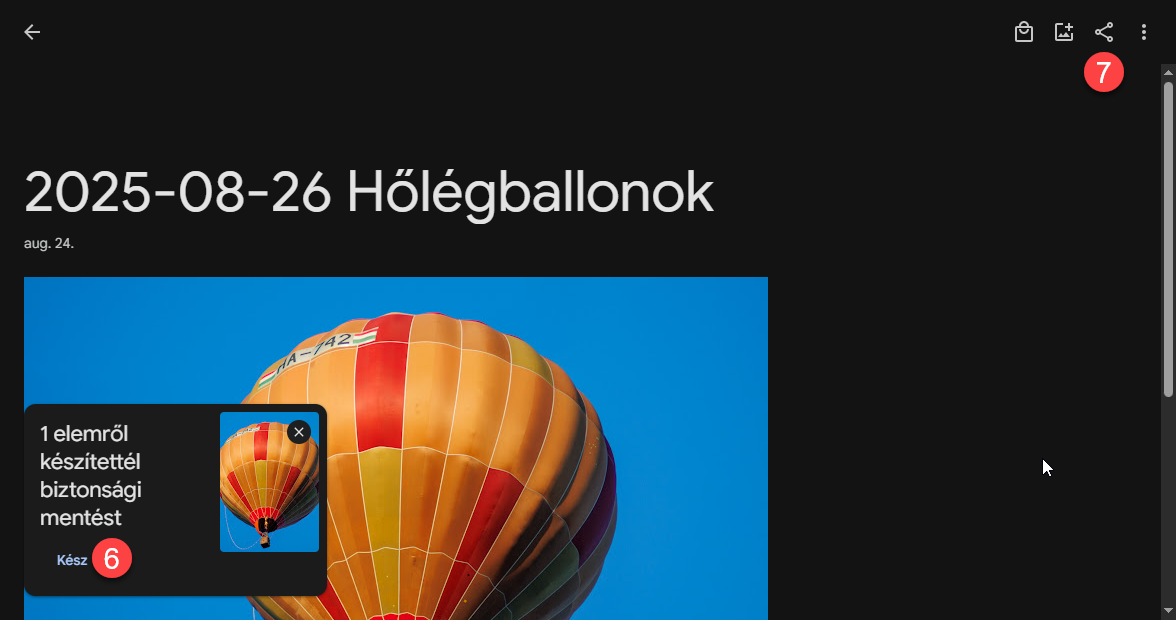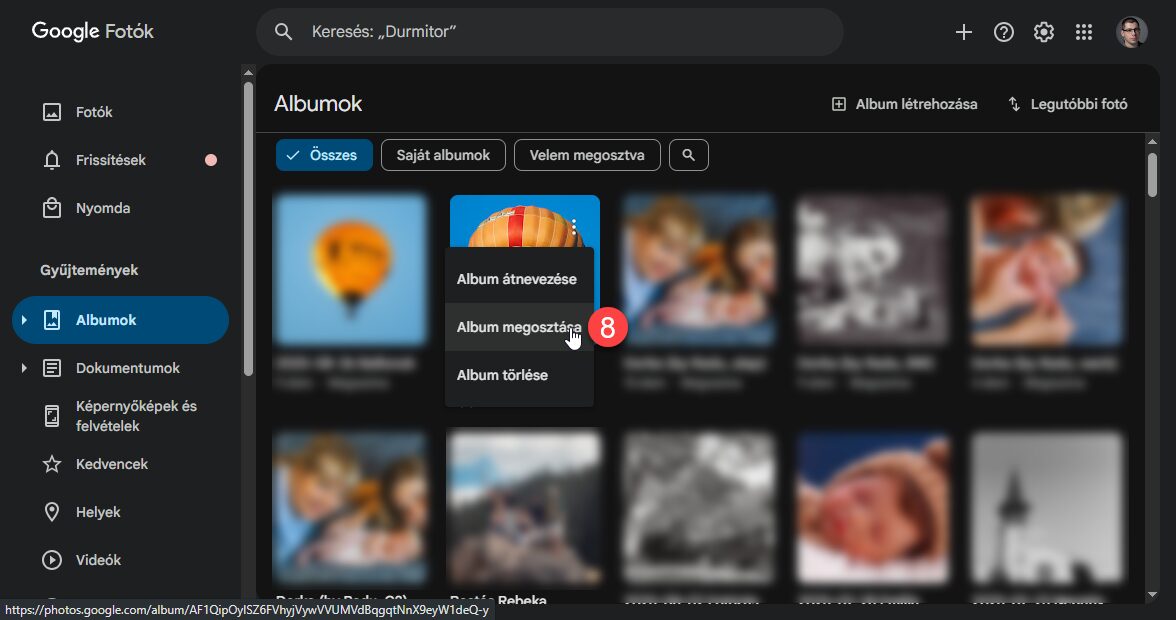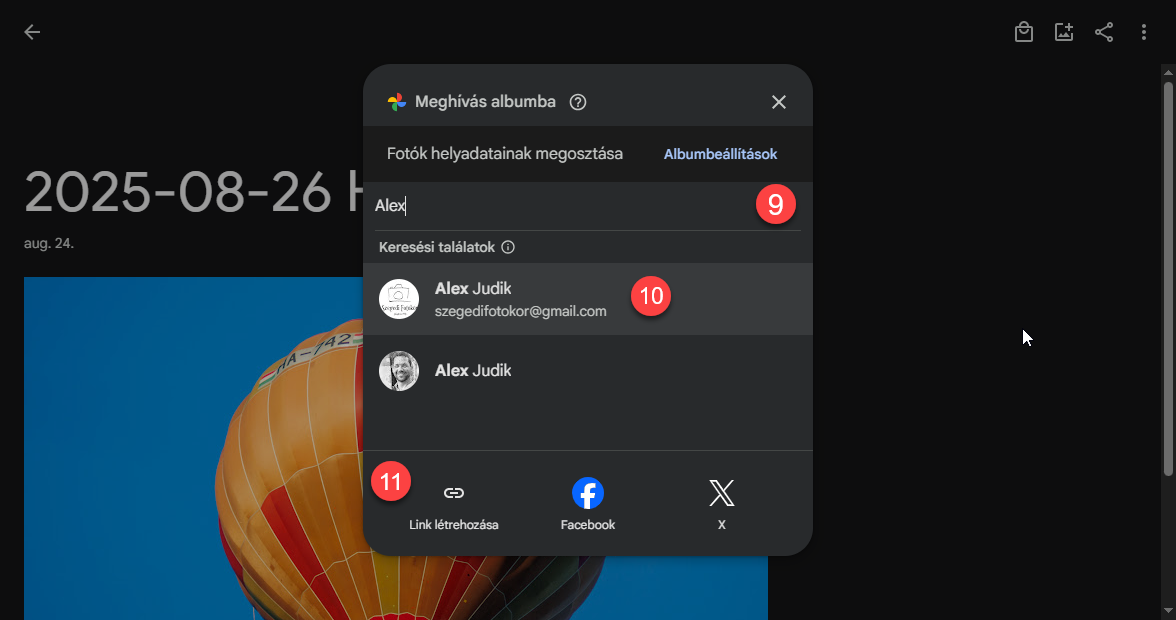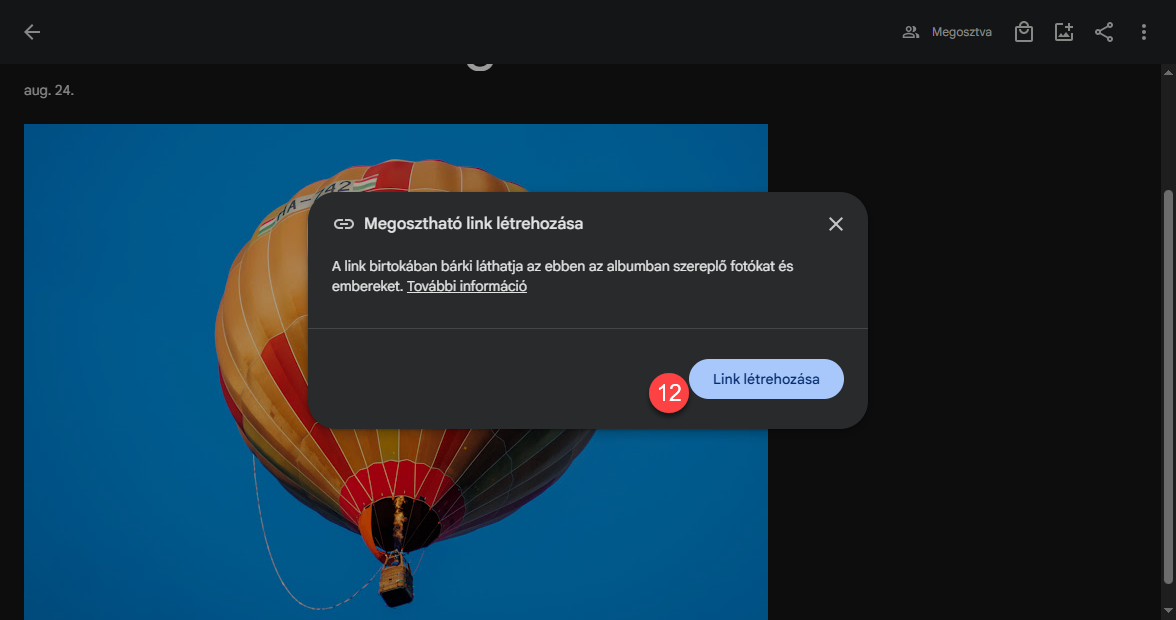Google Fotók: alapok, képfeltöltés és megosztás
Ebben az útmutatóban megmutatom, hogyan tudod egyszerűen használni a Google Fotókat: a belépéstől kezdve a képek feltöltésén át egészen a megosztásig. Lépésről lépésre végigvezetlek azon, hova kell kattintani, milyen sorrendben érdemes haladni, és kitérünk arra is, hogy mire jó egy Google-fiók. Az útmutató segítségével önállóan is könnyedén feltöltheted és megoszthatod a fotóidat a klubtagokkal vagy bárki mással.
Miért a Google Fotók?
Az e-mailes megosztás egy-egy kép átküldésére alkalmas lehet, azonban több kép megosztására már biztosan zsákutca. Ennek oka, hogy a jó minőségű fotók nagy fájlmérete túlterheli a címzettek postaládáját, valamint a legtöbb levelezőrendszer erősen korlátozza a csatolmány méretét (pl. maximum 20–25 MB), így nagyobb méretű fotókat vagy albumokat nem lehet egyben elküldeni.
A Google Fotók megosztási funkciója erre egy lehetséges megoldást ad: korlátlan számú fotót lehet egyben, eredeti minőségben, rendezett formában tárolni és továbbítani.
Mi az a Google-fiók, és mire jó?
Belépés a Google Fotókba számítógépen
Belépés a Google Fotókba asztali gépen/laptopon
Mi az album?
Mielőtt továbblépnénk a képfeltöltés és album létrehozás lépéseire, nézzük meg, mi is tulajdonképpen az album.
Képfeltöltés lépésről lépésre számítógépről
Album megosztása
Egy album megosztását bármikor beállíthatod, a következő módok bármelyikén.
Ezt követően megjelenik a megosztási beállító panel, ahol kétféle mód van az album megosztására. A magyarázó képeket kicsit lentebb találod.